「Google XML Sitemaps」とは?
サイトマップを自動で作成してくれる超便利なプラグインです。
しかも、名前に「Google」と付いているように、Googleの規定に準拠したサイトマップを自動的に作成してくれるんです!
インストール方法
早速インストールしていきましょう!
管理画面 > プラグイン > 新規追加 >
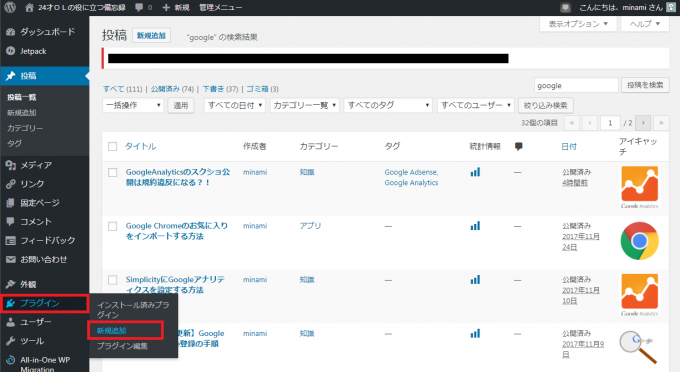
「Google XML Sitemaps」で検索 > 今すぐインストール > 有効化 >
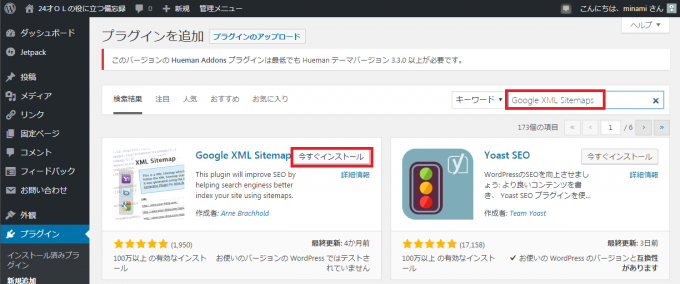
これでインストール完了です。
設定方法
設定 > XML-Sitemap >
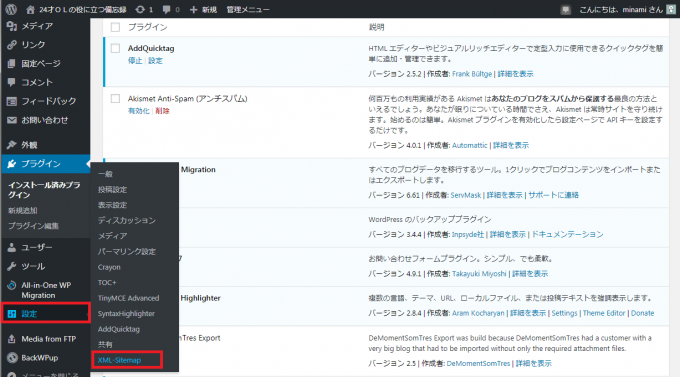
基本的な設定
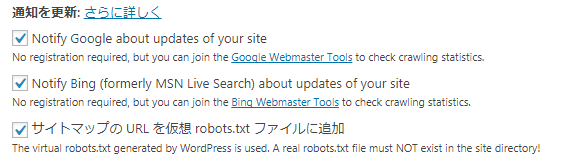
- Notify Google about updates of your site
- Notify Bing (formerly MSN Live Search) about updates of your site
- サイトマップの URL を仮想 robots.txt ファイルに追加
デフォルト通り、全てにチェックする。
説明
Notify Google about updates of your site
Notify Bing (formerly MSN Live Search) about updates of your site
記事を公開・更新する度に、GoogleとBingに通知される。
サイトマップの URL を仮想 robots.txt ファイルに追加
サイトマップの場所を検索エンジンに正確に伝えられる。
投稿の優先順位

「優先順位を自動的に計算しない」にチェック
Sitemapコンテンツ
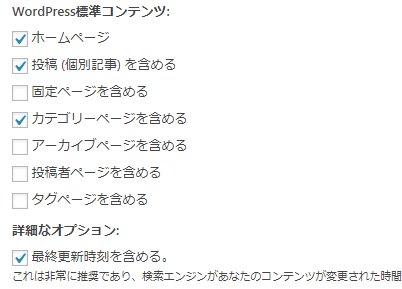
- ホームページ
- 投稿(個別記事)を含める
- カテゴリーページを含める
- 最終更新時刻を含める。
Excluded Items(含めない項目)
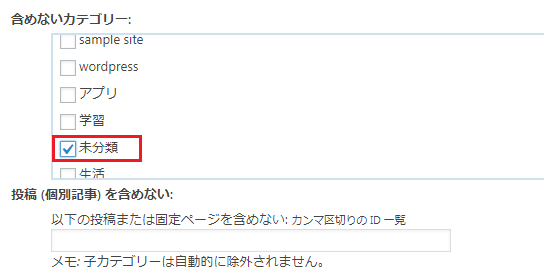
インデックスされたくない投稿記事はIDを入力する。
Change Frequencies(更新頻度の設定)
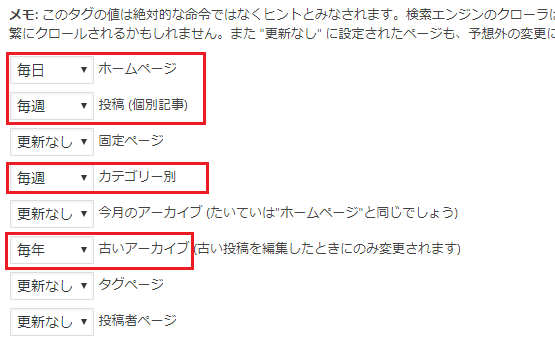
- ホームページ:毎日
- 投稿(個別記事):毎週
- カテゴリー別:毎週
- 古いアーカイブ:毎年
この4つ以外は「更新なし」に設定する。
メモ: このタグの値は絶対的な命令ではなくヒントとみなされます。検索エンジンのクローラはこの設定を考慮に入れますが、”1時間おき” の設定にしてもその頻度でクロールしないかもしれないし、”年に1度” の設定にしてもより頻繁にクロールされるかもしれません。また “更新なし” に設定されたページも、予想外の変更に対応するため、おそらく定期的にクロールが行われるでしょう。
「更新なし」でも定期的にクロールは行われるので、頻度の低いページは「更新なし」で問題ない。
優先順位の設定 (priority)

「Change Frequencies(更新頻度の設定)」と同じ重要度に設定する。
優先順位は、「1.0」が最も重要度が高くて、「0.1」が重要度が低い。
設定を更新
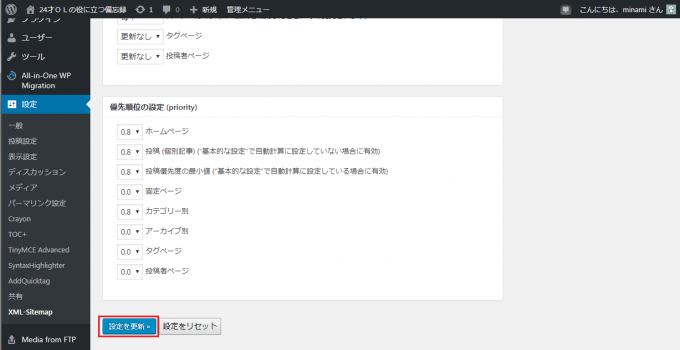
設定を更新 >
「設定を更新」すると「検索エンジンはまだ通知されていません」と言う表示になりますが、
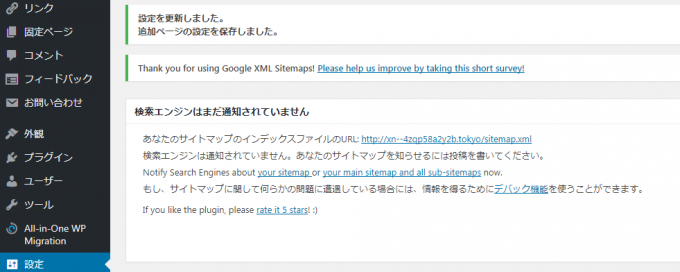
新しく記事を公開するとサイトマップが作成されます。
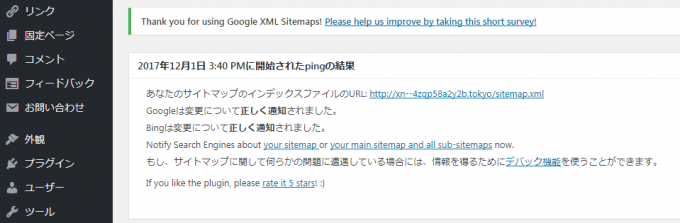
「Google Search Console」にサイトマップを送信する
これでサイトマップが送信されたと思い「Google Search Console」を確認してみましたが、サイトマップが送信されていませんでした。
サイトマップ >
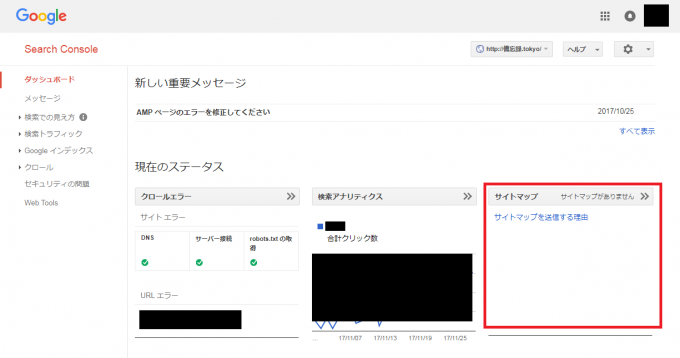
サイトマップの追加/テスト >
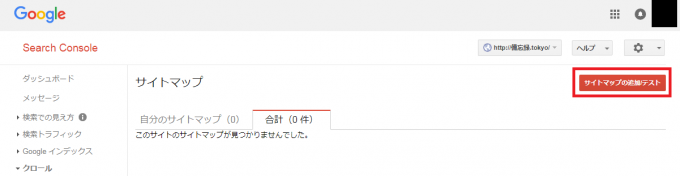
「sitemap.xml」入力 > テスト >
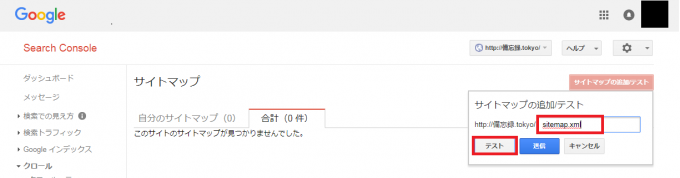
サイトマップ自体は作成されている事が確認できます。
送信が行われていないだけなので、ここからサイトマップを送信します。
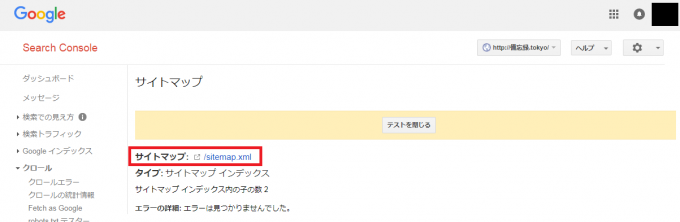
サイトマップの追加/テスト > 「sitemap.xml」入力 > 送信 >
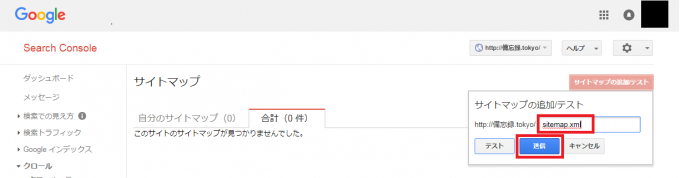
ページを更新する。
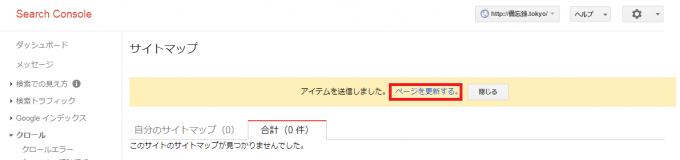
これでサイトマップが送信されました。
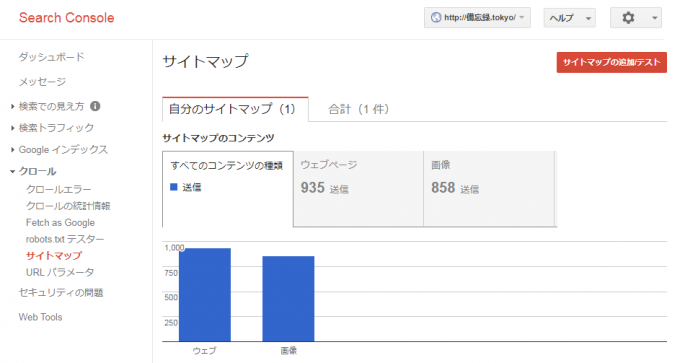
参考記事

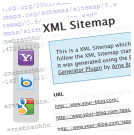

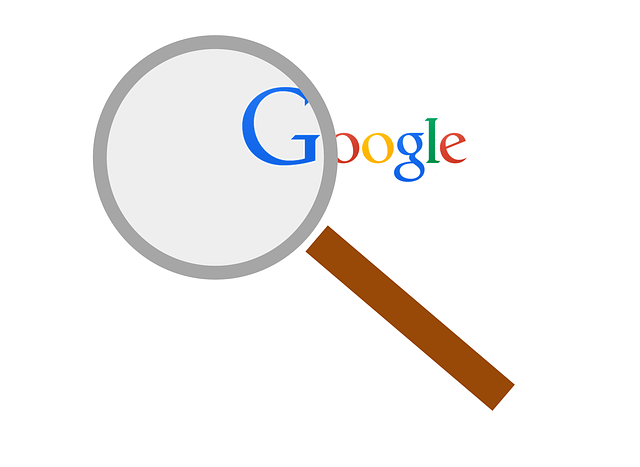
コメント